Cara menginstal browser tor di ubuntu 18.04 Bionic Beaver Linux
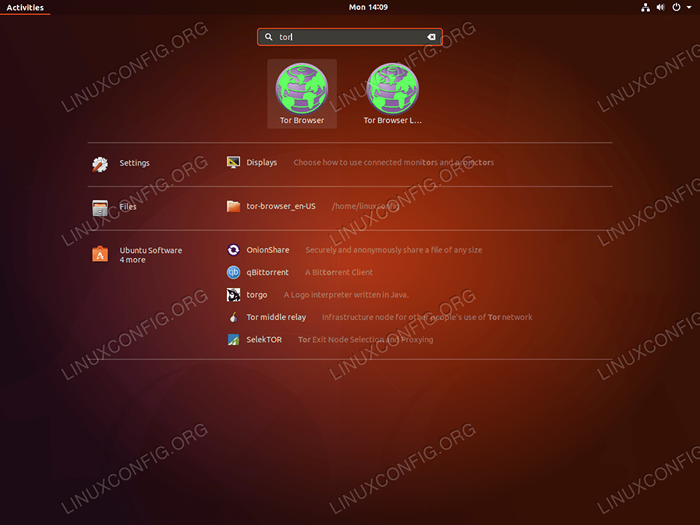
- 4316
- 940
- Dwayne Hackett
Objektif
Ke artikel berikut akan menjelaskan cara mengunduh, menginstal dan menggunakan browser Tor di Ubuntu 18.04 Bionic Beaver Linux.
Tujuan untuk browser Tor adalah untuk melindungi privasi online Anda, maka dari alasan ini pastikan bahwa tor Anda yang diunduh belum dimatikan dengan dengan benar memverifikasi tanda tangan penandatanganan browser Tor.
Sistem Operasi dan Versi Perangkat Lunak
- Sistem operasi: - Ubuntu 18.04 Bionic Beaver
- Perangkat lunak: - Tor Browser 7.5 atau lebih tinggi
Persyaratan
Akses istimewa ke sistem ubuntu Anda sebagai root atau via sudo perintah diperlukan.
Konvensi
- # - mensyaratkan perintah linux yang diberikan untuk dieksekusi dengan hak istimewa root baik secara langsung sebagai pengguna root atau dengan menggunakan
sudomemerintah - $ - mensyaratkan perintah Linux yang diberikan untuk dieksekusi sebagai pengguna biasa
Versi lain dari tutorial ini
Ubuntu 20.04 (fossa fokus)
Instruksi
Instal Tor Browser Menggunakan Perintah APT
Ti menyederhanakan instalasi browser tor di ubuntu linux peluncur browser tor sekarang menjadi bagian dari repositori ubuntu standar. Ini membuatnya sangat sederhana untuk menginstal Tor Browser di Ubuntu.
Buka terminal dan jalankan yang berikut ini tepat Perintah untuk menginstal peluncur browser Tor:
$ sudo apt install torbrowser-launcher
Untuk memulai browser, jalankan browser Tor, gunakan menu start dan cari Tor Browser:
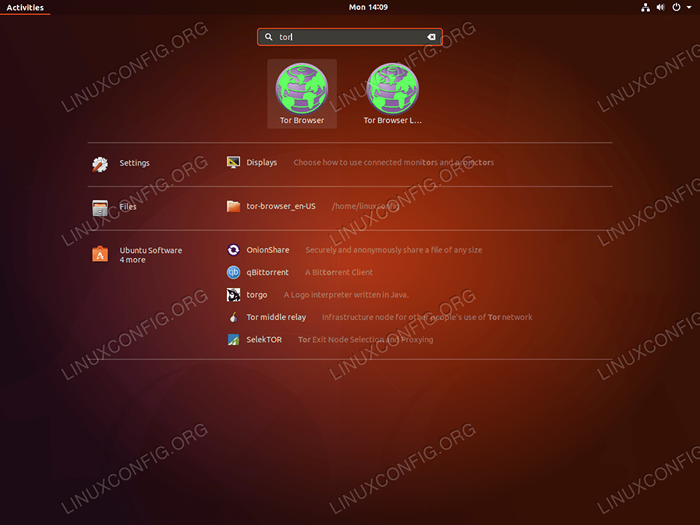 Ada dua ikon, satu untuk
Ada dua ikon, satu untuk Tor Browser dan yang lain untuk Pengaturan Peluncur Browser Tor. Atau, Anda dapat memulai browser untuk langsung dari baris perintah:
$ Torbrowser-Launcher
Instalasi Browser Tor Manual di Ubuntu
Jika dari alasan apa pun instalasi otomatis di atas browser gagal, atau Anda ingin mendapatkan versi terbaru, Anda dapat menginstal Tor Browser secara manual.
Unduh Tor Browser
Langkah pertama adalah menuju ke situs web resmi Tor Browser dan mengunduh paket browser Linux Tor terbaru dan relevan *.ASC tanda tangan.
Perlu diketahui bahwa proyek Tor sering menjadi target untuk peretas dan serangan DDOS. Dari alasan ini kami sekarang akan memeriksa tanda tangan penandatanganan yang benar dari paket browser Tor kami yang diunduh.
Dengan asumsi bahwa Anda telah mengunduh paket dan tanda tangan Tor Browser /~ Unduhan Direktori Impor Pertama Kunci Penandatanganan "Tor Browser Developers". Jalankan perintah Bellow:
$ GPG -Kolam Reyserver.SKS-KEYSERVERS.net --recv-keys d1483fa6c3c07136 gpg: kunci 4e2c6e8793298290: kunci publik "pengembang browser (kunci penandatanganan)" diimpor GPG: Tidak ada tombol tepercaya yang ditemukan GPG: Total nomor yang diproses: 1 gpg: diimpor: 1
Navigasi ke Unduhan direktori dan konfirmasi bahwa keduanya, paket browser tor dan tanda tangannya hadir:
$ ls tor-browser-linux64-7.5_en-US.ter.XZ Tor-Browser-Linux64-7.5_en-US.ter.xz.ASC
Selanjutnya verifikasi tanda tangan paket browser Tor:
$ GPG --Verifikasi Tor-Browser-Linux64-7.5_en-US.ter.xz.ASC Tor-Browser-Linux64-7.5_en-US.ter.XZ GPG: Tanda tangan dibuat Sel 23 Jan 2018 11:50:13 AEDT GPG: Menggunakan Kunci RSA D1483FA6C3C07136 GPG: Tanda Tangan Baik dari "Tor Browser Developers (Tanda Tanda)" [Tidak Diketahui] GPG: PERINGATAN: Kunci ini tidak disertifikasi dengan yang dipercaya) "[Tidak Diketahui] tanda tangan! GPG: Tidak ada indikasi bahwa tanda tangan milik pemilik. Sidik Jari Kunci Primer: EF6E 286D DA85 EA2A 4BA7 DE68 4E2C 6E87 9329 8290 Subkey Fingerprint: A430 0A6B C93C 0877 A445 1486 D148 3FA6 C3C0 7136 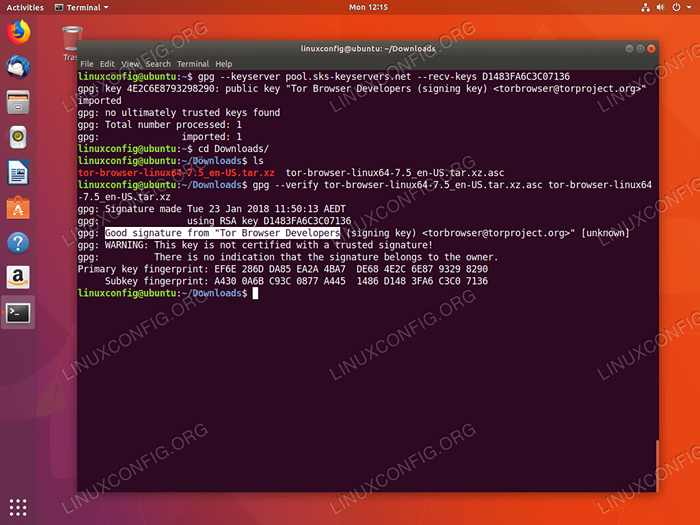 Tor Browser Signature Verifikasi
Tor Browser Signature Verifikasi Periksa a Tanda Tangan Baik dari "Pengembang Browser Tor teks pada baris di atas 4. Semua tampaknya sudah beres!
Ekstrak browser Tor
Masih di Unduhan direktori, ekstrak paket browser Tor ke dalam akar direktori home Anda: baru
$ tar xjpf tor-browser-linux64-7.5_en-US.ter.xz -c ~/
Mulai Tor Browser
Untuk memulai browser Tor di kotak Linux Ubuntu Anda, ubah ke direktori home Anda dan navigasikan ke direktori browser Tor yang baru diekstraksi menggunakan CD memerintah :
$ cd $ cd tor-browser_en-us/
Dari sini Mulai Tor Browser:
$ ./start-tor-browser.Desktop
Atau, daftarkan browser untuk aplikasi lokal, sehingga buat pendekatan pintas yang dapat diakses melalui peluncur menu:
$ ./start-tor-browser.desktop --register-app
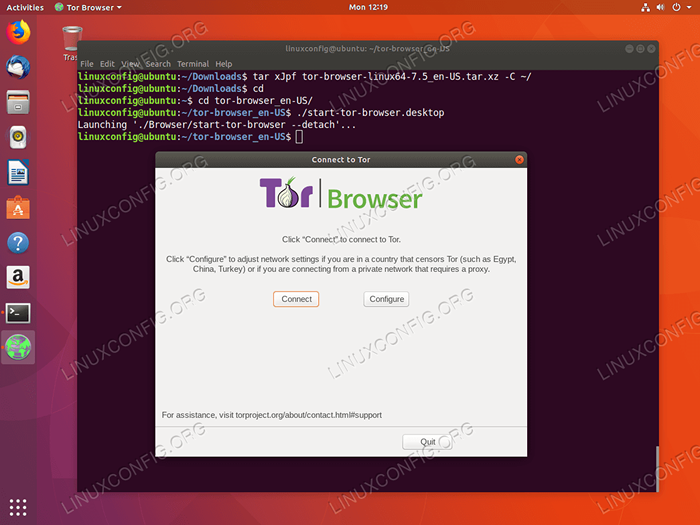 Mulai browser Tor di Ubuntu 18.04
Mulai browser Tor di Ubuntu 18.04 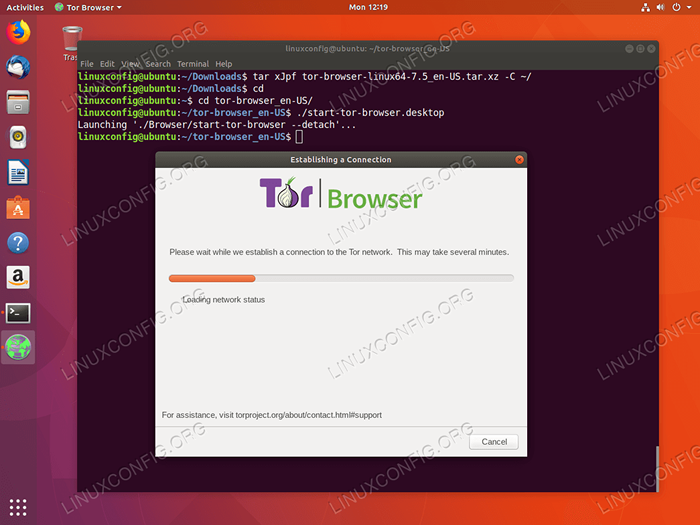 Tunggu browser Tor untuk terhubung ke jaringan Tor.
Tunggu browser Tor untuk terhubung ke jaringan Tor. 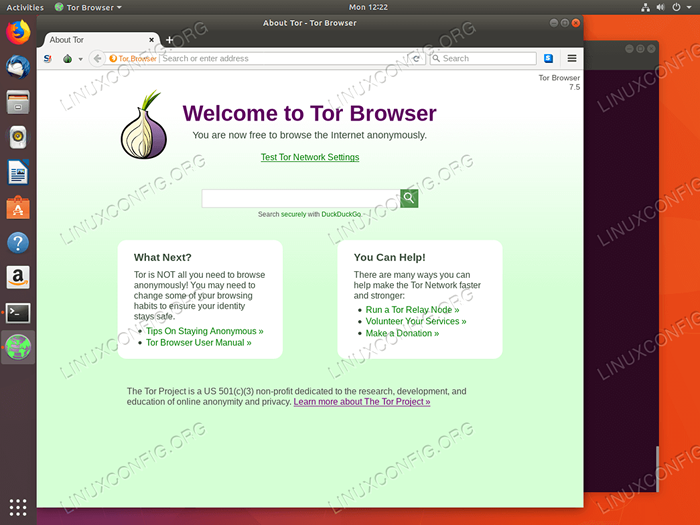 Memukul
Memukul Uji Pengaturan Jaringan Tor tautan untuk melakukan tes browser Tor. 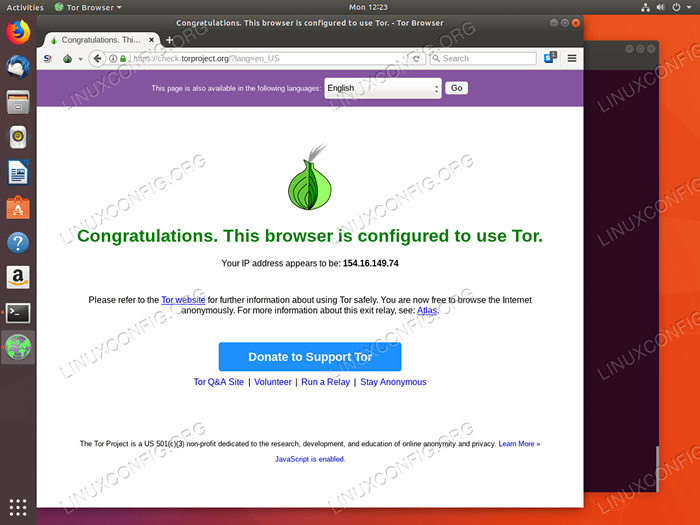 Jika alamat IP yang Anda lihat bukan alamat IP eksternal pribadi Anda maka Anda baik untuk menelusuri secara pribadi!
Jika alamat IP yang Anda lihat bukan alamat IP eksternal pribadi Anda maka Anda baik untuk menelusuri secara pribadi! Tutorial Linux Terkait:
- Hal -hal yang harus diinstal pada ubuntu 20.04
- Hal -hal yang harus dilakukan setelah menginstal ubuntu 20.04 FOSSA FOSSA Linux
- Instal Tor Proxy di Ubuntu 20.04 Linux
- Instal Tor Proxy di Ubuntu 22.04 Linux
- tutorial perintah wipefs linux dengan contoh
- Hal -hal yang harus diinstal pada Ubuntu 22.04
- Ubuntu 20.04 trik dan hal -hal yang mungkin tidak Anda ketahui
- Hal -hal yang harus dilakukan setelah menginstal ubuntu 22.04 Jammy Jellyfish…
- Mendapatkan kembali privasi dan keamanan Anda di era digital
- Ubuntu 20.04 Panduan
- « Aktifkan SSH di Ubuntu 18.04 Bionic Beaver Linux
- Cara membuat pengguna sudo di ubuntu 18.04 Bionic Beaver Linux »

